Rất nhiều người trong chúng ta sử dụng iPhone của mình để quay video cho các dự án ở trường học và cơ quan. Vấn đề là định dạng video MOV mặc định trên iPhone không phải lúc nào cũng tương thích với phần mềm hoặc nền tảng bạn cần để gửi những video đó đến nơi khác.
Đừng lo lắng, bạn không cần phải quay lại toàn bộ video của mình. Hãy xem cách chuyển đổi video MOV sang MP4 trực tiếp trên iPhone của bạn.
Giới thiệu về ứng dụng Media Converter
Với hơn 12.000 đánh giá xếp hạng, Media Converter là một ứng dụng phổ biến để chuyển đổi các file âm thanh và video miễn phí trên iPhone của bạn. Một trong những lợi ích của ứng dụng là nó không chèn watermark vào video sau khi chuyển đổi. Một tiện lợi khác là bạn không cần kết nối Internet để chuyển đổi video trên ứng dụng. Do đó, bạn không phải lo lắng về tốc độ upload và chuyển đổi chậm.
Những tính năng chính của Media Converter bao gồm:
- Trích xuất âm thanh: Trích xuất âm thanh từ video, định dạng đầu ra: MP3, M4A, OGG, WAV, FLAC, WMA, AIFF, CAF, ADX, AC3, AAC, M4R
- Chuyển đổi định dạng video, định dạng đầu ra: MP4, MOV, 3GP, 3G2, ASF, MKV, VOB, MPEG, WMV, FLV, AVI
- Nén video: Cắt kích thước video, cắt video clip
- Chuyển đổi định dạng âm thanh, định dạng đầu ra: MP3, M4A, OGG, WAV, FLAC, WMA, AIFF, CAF, ADX, AC3, AAC, M4R
- Trình phát video đa năng, hỗ trợ tất cả các định dạng: mp4, avi, mkv, rmvb, flv, wmv, wav, 3gp, mov, swf, mpeg, mpg, vob, m4v, rm, m2ts, asf, webm, asf, mpg, dat , ts, asx, mp3, f4v, ogv, divx, dv, gxf, m2p, mpeg1, mpeg2, mpeg4, mts, mxf, ogm, qt, wm
- Mở file zip, rar, 7z và các file nén khác
>> Tải Media Converter (miễn phí, có sẵn phiên bản cao cấp)
Cách chuyển MOV sang MP4 trên iPhone bằng Media Converter
Nếu bạn đang làm việc với các file video đã có trên máy tính của mình, thì việc sử dụng các ứng dụng trình duyệt và desktop để chuyển đổi video MOV sang MP4 có thể nhanh hơn. Nhưng nếu video vẫn nằm trên iPhone của bạn, hãy làm theo các bước sau để sử dụng Media Converter:
1. Khởi chạy ứng dụng Media Converter.
2. Nhấn vào nút Import Files (+).
3. Chọn Import From Photo Library.
4. Chọn video bạn muốn chuyển đổi. Nhấn vào Done.
5. Nhấn vào file mới được nhập trong danh sách Files. Chọn Convert Video (Trim).
6. Đối với tùy chọn Format, hãy chọn mp4.
7. Nhấn vào nút Convert.
8. Video đã chuyển đổi của bạn hiện nằm trong danh sách Files, với .mp4 là phần mở rộng của tên file.
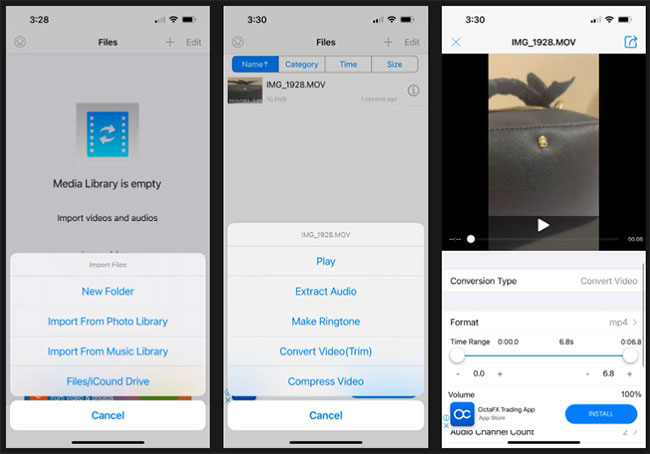
Bạn có thể lưu hoặc chia sẻ video MP4 của mình bằng cách nhấn vào biểu tượng Information. Sau đó, chọn Save to phone album hoặc Send and Share tùy thuộc vào đích file của bạn.
Bạn không cần phải quay lại video của mình chỉ vì đó không phải là loại file phù hợp. Bằng cách sử dụng Media Converter, bạn có thể chuyển đổi video MOV mặc định trên iPhone sang MP4 hoặc bất kỳ định dạng nào khác mà bạn cần một cách nhanh chóng và dễ dàng.
 Công nghệ
Công nghệ  AI
AI  Windows
Windows  iPhone
iPhone  Android
Android  Học IT
Học IT  Download
Download  Tiện ích
Tiện ích  Khoa học
Khoa học  Game
Game  Làng CN
Làng CN  Ứng dụng
Ứng dụng 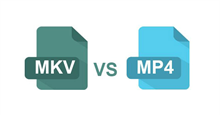




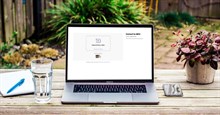













 Linux
Linux  Đồng hồ thông minh
Đồng hồ thông minh  macOS
macOS  Chụp ảnh - Quay phim
Chụp ảnh - Quay phim  Thủ thuật SEO
Thủ thuật SEO  Phần cứng
Phần cứng  Kiến thức cơ bản
Kiến thức cơ bản  Lập trình
Lập trình  Dịch vụ công trực tuyến
Dịch vụ công trực tuyến  Dịch vụ nhà mạng
Dịch vụ nhà mạng  Quiz công nghệ
Quiz công nghệ  Microsoft Word 2016
Microsoft Word 2016  Microsoft Word 2013
Microsoft Word 2013  Microsoft Word 2007
Microsoft Word 2007  Microsoft Excel 2019
Microsoft Excel 2019  Microsoft Excel 2016
Microsoft Excel 2016  Microsoft PowerPoint 2019
Microsoft PowerPoint 2019  Google Sheets
Google Sheets  Học Photoshop
Học Photoshop  Lập trình Scratch
Lập trình Scratch  Bootstrap
Bootstrap  Năng suất
Năng suất  Game - Trò chơi
Game - Trò chơi  Hệ thống
Hệ thống  Thiết kế & Đồ họa
Thiết kế & Đồ họa  Internet
Internet  Bảo mật, Antivirus
Bảo mật, Antivirus  Doanh nghiệp
Doanh nghiệp  Ảnh & Video
Ảnh & Video  Giải trí & Âm nhạc
Giải trí & Âm nhạc  Mạng xã hội
Mạng xã hội  Lập trình
Lập trình  Giáo dục - Học tập
Giáo dục - Học tập  Lối sống
Lối sống  Tài chính & Mua sắm
Tài chính & Mua sắm  AI Trí tuệ nhân tạo
AI Trí tuệ nhân tạo  ChatGPT
ChatGPT  Gemini
Gemini  Điện máy
Điện máy  Tivi
Tivi  Tủ lạnh
Tủ lạnh  Điều hòa
Điều hòa  Máy giặt
Máy giặt  Cuộc sống
Cuộc sống  TOP
TOP  Kỹ năng
Kỹ năng  Món ngon mỗi ngày
Món ngon mỗi ngày  Nuôi dạy con
Nuôi dạy con  Mẹo vặt
Mẹo vặt  Phim ảnh, Truyện
Phim ảnh, Truyện  Làm đẹp
Làm đẹp  DIY - Handmade
DIY - Handmade  Du lịch
Du lịch  Quà tặng
Quà tặng  Giải trí
Giải trí  Là gì?
Là gì?  Nhà đẹp
Nhà đẹp  Giáng sinh - Noel
Giáng sinh - Noel  Hướng dẫn
Hướng dẫn  Ô tô, Xe máy
Ô tô, Xe máy  Tấn công mạng
Tấn công mạng  Chuyện công nghệ
Chuyện công nghệ  Công nghệ mới
Công nghệ mới  Trí tuệ Thiên tài
Trí tuệ Thiên tài